نحوه رایت فیلم با استفاده از نرو
اغلب شما باید فیلم ها و فیلم های مختلف را در رسانه های فیزیکی برای مشاهده در جاده یا سایر دستگاه های ضبط کنید. در این راستا، درایوهای فلش به خصوص محبوب هستند، اما گاهی لازم است که فایل ها را به دیسک انتقال دهیم. برای این کار، بهتر است از یک برنامه زمان بندی شده و کاربر پسند استفاده کنید که به سرعت و قابل اعتماد فایل های انتخاب شده را به یک دیسک فیزیکی کپی می کند.
Nero رهبر محرمانه در میان برنامه های این دسته است. ساده برای مدیریت، اما داشتن قابلیت های غنی، این ابزار را برای اجرای وظایف به عهده کاربر عادی و آزمایشکنندگان با اعتماد به نفس ارائه می دهد.
عملیات انتقال فایل های ویدئویی به هارد دیسک شامل چند مرحله ساده است، دنباله ای که در این مقاله به طور دقیق توضیح داده خواهد شد.
1. ما از نسخه آزمایشی برنامه Nero از وب سایت رسمی توسعه دهنده استفاده خواهیم کرد. برای شروع دانلود یک فایل، آدرس صندوق پستی خود را وارد کنید و روی دکمه دانلود کلیک کنید. دانلود دانلود اینترنت از کامپیوتر شروع می شود.
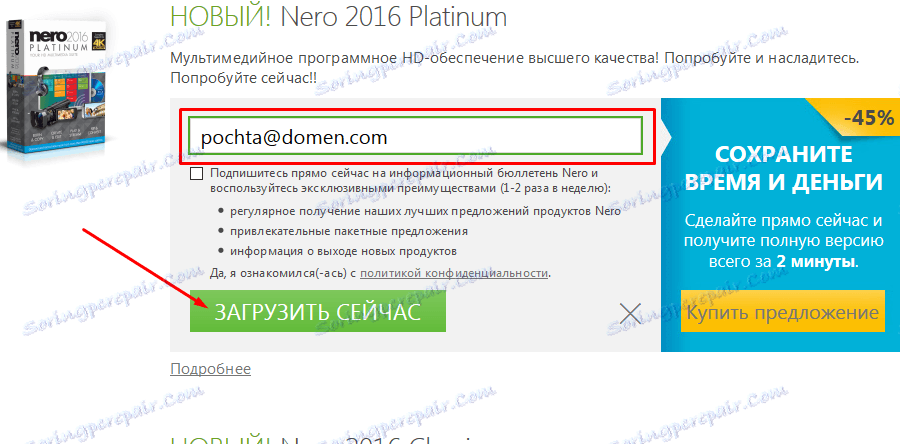
توسعه دهنده برای بررسی یک نسخه آزمایشی دو هفته ارائه می دهد.
2. پس از دانلود فایل، برنامه باید نصب شود. از طریق آن، فایل های مورد نیاز به پوشه انتخاب شده دانلود و بسته بندی می شوند. این به سرعت اینترنت و منابع کامپیوتر خاصی نیاز دارد، بنابراین برای سریعترین نصب، مطلوب است تا کار را پشت سر بگذارید.
3. پس از نصب Nero، برنامه خود را اجرا کنید. قبل از ما، منوی اصلی بر روی دسکتاپ ظاهر می شود، که ما باید یک ماژول ویژه برای سوزاندن دیسک ها را انتخاب کنیم - Nero Express .
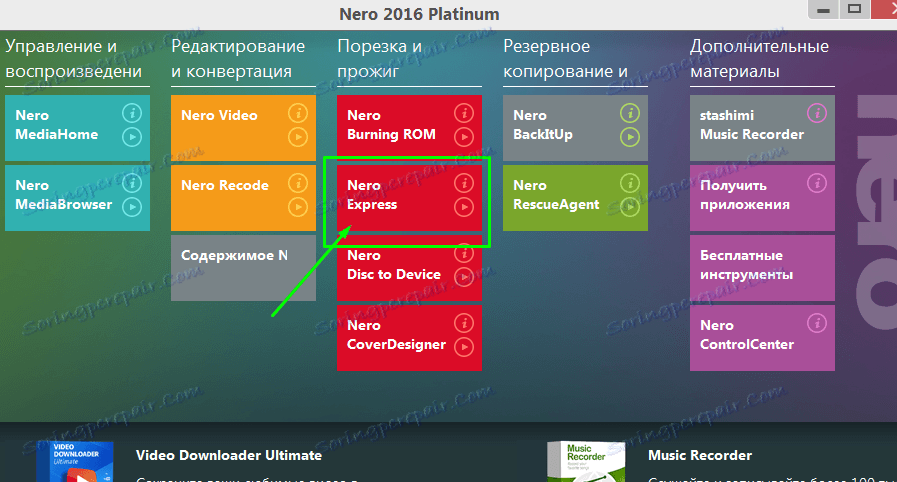
4. بسته به فایل های ثبت شده، دو گزینه برای پیگیری وجود دارد. بیشترین راه برای انتخاب یک آیتم داده در منوی سمت چپ است. به این ترتیب می توانید هر فیلم و فیلم را با قابلیت مشاهده تقریبا هر دستگاه به دیسک انتقال دهید.
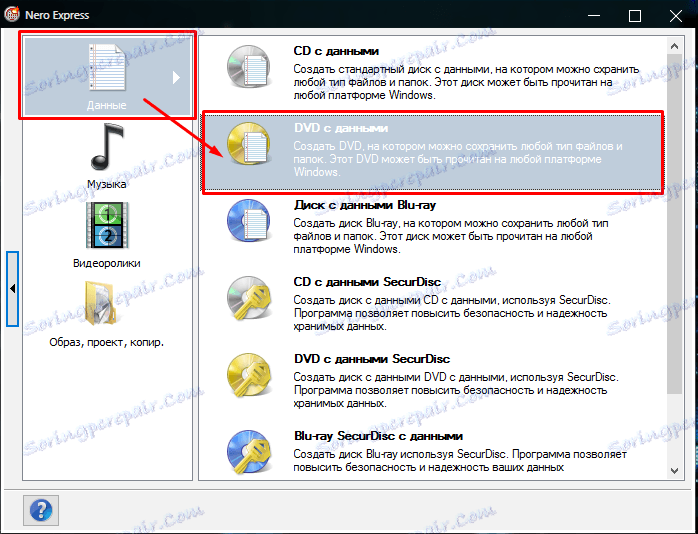
با کلیک بر روی دکمه افزودن استاندارد اکسپلورر باز می شود. کاربر باید فایل هایی را که باید به دیسک نوشته شوند، پیدا کند.
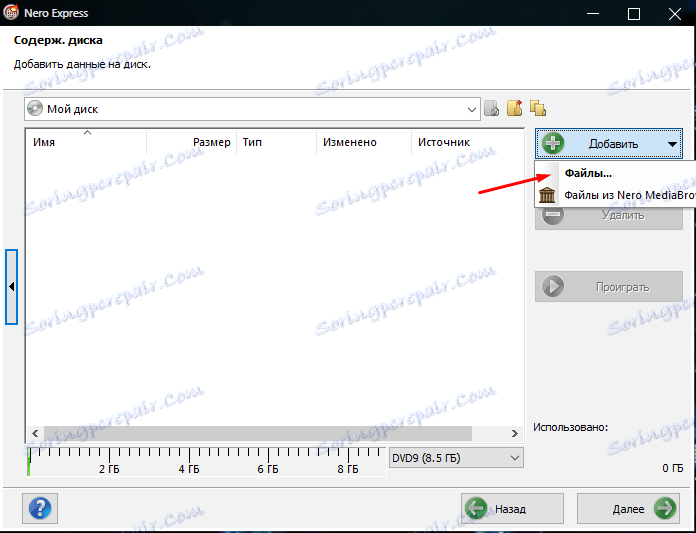
پس از انتخاب یک فایل یا فایل، در پایین پنجره، می توانید به تمام دیسک نگاه کنید، بسته به اندازه داده های ضبط شده و فضای آزاد.
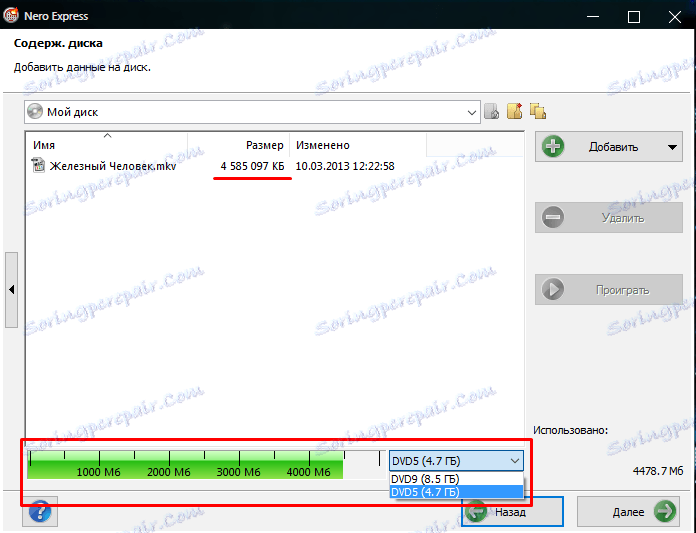
پس از انتخاب فایل ها و با فضای انتخاب شده، روی Next کلیک کنید. پنجره بعدی به شما امکان می دهد تا آخرین تنظیمات ضبط را انجام دهید، نام دیسک را تنظیم کنید، اسکن رسانه ضبط شده را فعال یا غیرفعال کنید و یک دیسک چندسطحی ایجاد کنید (مناسب برای دیسک های دارای RW مشخص شده).
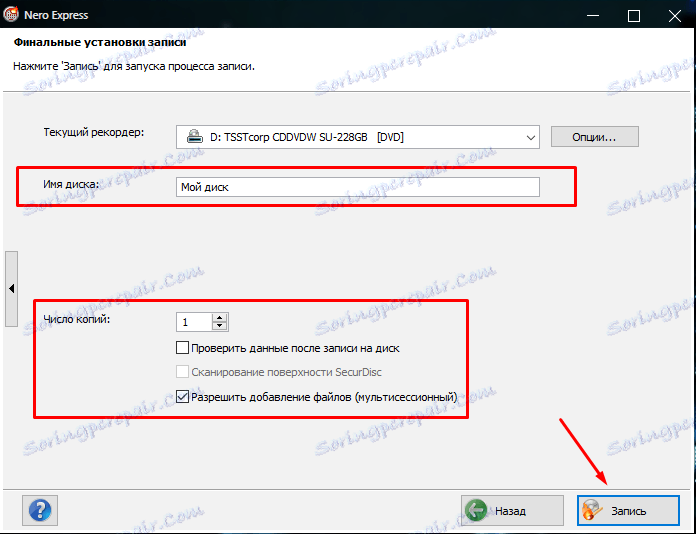
پس از انتخاب همه پارامترهای لازم، یک دیسک خالی را در درایو قرار دهید و دکمه ضبط را فشار دهید. سرعت نوشتن به میزان اطلاعات، سرعت درایو و کیفیت دیسک بستگی دارد.
5. روش ضبط دوم دارای هدف باریک تر است - برای نوشتن فایل ها تنها با مجوز های .BUP، .VOB و .IFO مفید است. این برای ایجاد یک DVD-ROM کامل برای دستکاری با بازیکنان مناسب مورد نیاز است. تفاوت بین روش ها تنها این است که لازم است آیتم مربوطه را در منوی سمت چپ زیرشاخه انتخاب کنید.
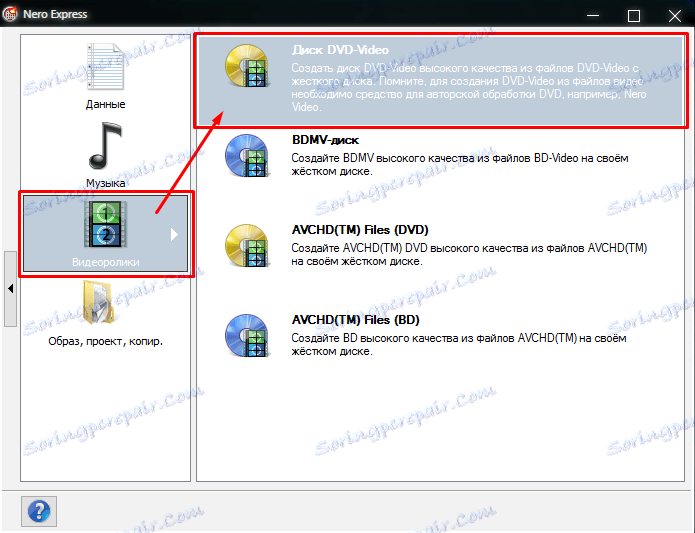
گام های بعدی انتخاب فایل ها و ضبط یک دیسک از آنچه که در بالا توضیح داده شده متفاوت نیست.
Nero یک ابزار واقعا کامل برای ضبط دیسک ها با انواع فایل های ویدئویی است که می توانید در ابتدا برای هر دستگاهی که بتواند دیسک را بخواند ایجاد کنید. بلافاصله پس از ضبط، ما یک دیسک به پایان رسید با داده های بدون تردید.